
Das Geheimnis gelüftet: Warum Ihr AutoHotkey v1-Skript die Registrierung austrickst, v2 aber nicht!
Eine Tiefenanalyse der Unterschiede im Registrierungszugriff zwischen AutoHotkey v1 und v2 und wie Sie Ihr v2-Skript zum Laufen bringen.
Es ist in der Tat ein interessantes Phänomen, dass Ihr AutoHotkey v1-Skript scheinbar ohne Administratorrechte einen Registrierungsschlüssel unter HKEY_LOCAL_MACHINE löschen kann, während Ihr v2-Skript dies nicht vermag und unterschiedliche Fehler meldet. Die Gründe hierfür liegen tief in den Unterschieden zwischen den AutoHotkey-Versionen, deren Umgang mit Windows-Sicherheitsmechanismen und der genauen Syntax der verwendeten Befehle.
Kernpunkte des Verhaltensunterschieds
- UAC-Registrierungsvirtualisierung: AutoHotkey v1 profitiert bei Operationen ohne Adminrechte oft von einem Windows-Mechanismus, der Schreibzugriffe auf geschützte Bereiche wie
HKEY_LOCAL_MACHINEin einen benutzerspezifischen, virtuellen Speicher umleitet. Das Löschen erscheint erfolgreich, betrifft aber nicht den globalen Schlüssel. - Striktere Handhabung in AutoHotkey v2: AutoHotkey v2 interagiert direkter mit der Registrierung und unterliegt weniger dieser Virtualisierung. Zudem ist die Fehlerbehandlung strenger (Exceptions statt
ErrorLevel). Ohne Adminrechte wird der Zugriff verweigert. - Kritischer Syntaxfehler im v2-Skript: Ihr v2-Skript verwendet die Funktion
RegDelete()mit einer Syntax, die dazu führt, dass es versucht, einen Wert an einem falschen Ort zu löschen, anstatt des gewünschten Schlüssels. Dies ist der Hauptgrund, warum es auch mit Adminrechten den "Schlüssel nicht findet".
AutoHotkey v1: Erfolg ohne Adminrechte – Wie ist das möglich?
Das scheinbar erfolgreiche Löschen des Registrierungsschlüssels durch Ihr v1-Skript ohne explizite Administratorrechte ist primär auf die sogenannte UAC-Registrierungsvirtualisierung (User Account Control Virtualization) von Windows zurückzuführen.
Die Rolle der UAC-Registrierungsvirtualisierung
Wenn ein Prozess ohne Administratorrechte versucht, in geschützte Bereiche der Registrierung zu schreiben (wie z.B. viele Unterschlüssel von HKEY_LOCAL_MACHINE), leitet Windows diese Schreibvorgänge automatisch und transparent in einen benutzerspezifischen, virtualisierten Bereich um. Dieser befindet sich typischerweise unter HKEY_CURRENT_USER\Software\Classes\VirtualStore\MACHINE\SOFTWARE\....
Ihr v1-Skript, das ohne erhöhte Rechte läuft, löscht also nicht den tatsächlichen, systemweiten Registrierungsschlüssel, sondern eine Kopie oder einen Eintrag im virtualisierten Speicher dieses Benutzers. Für das Skript selbst sieht es so aus, als wäre die Operation erfolgreich gewesen.
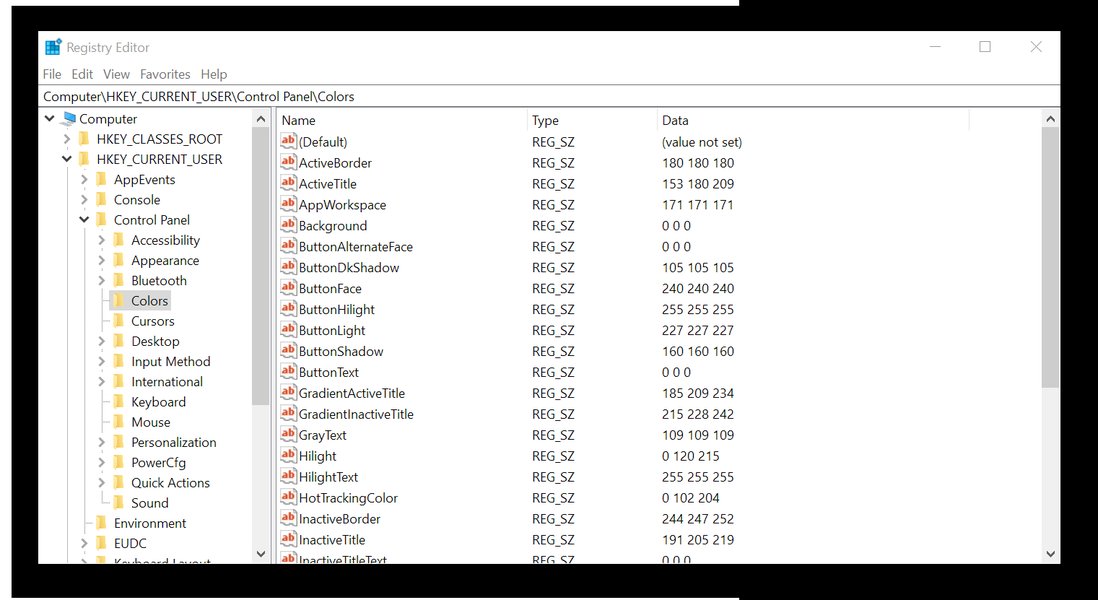
Abbildung: Die hierarchische Struktur der Windows-Registrierung, wobei HKEY_LOCAL_MACHINE systemweite Einstellungen enthält.
ErrorLevel und die Bestätigung des Erfolgs
Nach dem RegDelete-Befehl prüft Ihr v1-Skript ErrorLevel. Da der Löschvorgang im virtualisierten Speicher (aus Sicht des Skripts) erfolgreich war, wird ErrorLevel auf 0 gesetzt (oder einen Wert, der Erfolg signalisiert, je nach genauer AHK v1 Implementierung und Windows-Antwort auf den virtualisierten Schreibvorgang). Auch der nachfolgende RegRead-Befehl würde zuerst im virtualisierten Speicher nachsehen und den Schlüssel dort nicht mehr finden, was die Annahme bestärkt, er sei gelöscht.
Die v1-Syntax von RegDelete
In AutoHotkey v1 lautet die Syntax RegDelete, RootKey, SubKey [, ValueName]. Ihr v1-Code:
RegDelete, HKEY_LOCAL_MACHINE, SOFTWARE\Microsoft\Windows\CurrentVersion\Explorer\SyncRootManager\OneDrive!S-1-5-21-2521903504-3487558158-1517850901-1001!Business1|6c1348004bd841569fb5faed4854b4bb\UserSyncRootsHier ist HKEY_LOCAL_MACHINE der RootKey und der lange Pfad inklusive UserSyncRoots der SubKey. Wenn ValueName weggelassen wird, zielt der Befehl darauf ab, den gesamten SubKey (also den Schlüssel UserSyncRoots und alle seine Werte und Unterschlüssel) zu löschen. Diese Syntax ist korrekt für die Absicht in v1.
AutoHotkey v2: Warum scheitert der gleiche Vorgang?
Das Scheitern Ihres v2-Skripts hat mehrere Ursachen, die von grundlegenden Änderungen in AutoHotkey v2 bis hin zu einem spezifischen Syntaxfehler in Ihrem Code reichen.
Geänderte Interaktion mit Windows-Sicherheitsmechanismen
AutoHotkey v2-Anwendungen sind oft so konfiguriert, dass sie weniger oder gar nicht von der automatischen UAC-Registrierungsvirtualisierung betroffen sind wie v1-Skripte. Ein Versuch, ohne Administratorrechte direkt in HKEY_LOCAL_MACHINE zu schreiben oder zu löschen, führt daher korrekterweise zu einem "Zugriff verweigert"-Fehler, da das Betriebssystem den direkten Zugriff auf diesen geschützten Bereich blockiert.
Die entscheidende Syntaxänderung bei RegDelete() in v2
Dies ist der kritischste Punkt für das Verhalten Ihres v2-Skripts. Die Funktion RegDelete() in AutoHotkey v2 hat die folgende grundlegende Signatur: RegDelete(KeyName [, ValueName]).
- Um einen ganzen Schlüssel zu löschen, muss der vollständige Pfad zu diesem Schlüssel als erster Parameter (
KeyName) übergeben werden, und der zweite Parameter (ValueName) wird weggelassen. - Um einen bestimmten Wert innerhalb eines Schlüssels zu löschen, wird der vollständige Pfad zum übergeordneten Schlüssel als
KeyNameund der Name des zu löschenden Wertes alsValueNameübergeben. - Wenn
ValueNameweggelassen wird oder ein leerer String ist, wird der Standardwert des alsKeyNameangegebenen Schlüssels gelöscht.
Ihr v2-Skript verwendet:
RegDelete("HKEY_LOCAL_MACHINE", "SOFTWARE\Microsoft\Windows\CurrentVersion\Explorer\SyncRootManager\OneDrive!S-1-5-21-2521903504-3487558158-1517850901-1001!Business1|6c1348004bd841569fb5faed4854b4bb\UserSyncRoots")Hier interpretiert AutoHotkey v2:
KeyNameals"HKEY_LOCAL_MACHINE"ValueNameals den gesamten langen Pfadstring"SOFTWARE\Microsoft\Windows\CurrentVersion\Explorer\SyncRootManager\OneDrive!S-1-5-21-...\UserSyncRoots"
Das Skript versucht also, einen Wert mit dem sehr langen Namen "SOFTWARE\..." direkt unter HKEY_LOCAL_MACHINE zu löschen. Ein solcher Wert existiert höchstwahrscheinlich nicht. Dies erklärt, warum das Skript auch mit Administratorrechten den "Schlüssel nicht findet" – es sucht nach einem nicht existenten Wert an der falschen Stelle, nicht nach dem Schlüssel UserSyncRoots an seinem korrekten Ort.
Die korrekte Syntax in v2, um den Schlüssel UserSyncRoots zu löschen, wäre:
RegDelete("HKEY_LOCAL_MACHINE\SOFTWARE\Microsoft\Windows\CurrentVersion\Explorer\SyncRootManager\OneDrive!S-1-5-21-2521903504-3487558158-1517850901-1001!Business1|6c1348004bd841569fb5faed4854b4bb\UserSyncRoots")(Beachten Sie, dass der gesamte Pfad zum Schlüssel als erster Parameter übergeben wird und der zweite Parameter fehlt.)
Strikte Fehlerbehandlung durch Ausnahmen (Exceptions)
AutoHotkey v2 verwendet für die Fehlerbehandlung Exceptions anstelle von ErrorLevel. Wenn eine Operation wie RegDelete() fehlschlägt (z.B. wegen fehlender Berechtigungen oder weil das Ziel nicht gefunden wurde), wird eine Exception ausgelöst, die mit einem try...catch-Block abgefangen werden kann, wie Sie es in Ihrem v2-Skript korrekt tun. Dies führt zu einer expliziteren Fehlermeldung.
Vergleichstabelle: AutoHotkey v1 vs. v2 bei Registrierungsoperationen
Die folgende Tabelle fasst die wichtigsten Unterschiede zusammen, die das Verhalten Ihres Skripts beeinflussen:
| Aspekt | AutoHotkey v1 | AutoHotkey v2 |
|---|---|---|
RegDelete Syntax (Schlüssel löschen) |
RegDelete, RootKey, SubKeyToDelete |
RegDelete("Full\Path\To\KeyToDelete") |
Interpretation von RegDelete, HK..., "Path..." |
Löscht Schlüssel "Path..." unter HK... | (Bei RegDelete("HK...", "Path...")) Löscht Wert "Path..." unter "HK...", nicht den Schlüssel "Path...". |
| Fehlerbehandlung | Setzt ErrorLevel |
Wirft Exceptions (Ausnahmen) |
| UAC-Registrierungsvirtualisierung | Profitiert oft davon bei Nicht-Admin-Ausführung (Umleitung in virtuellen Speicher) | Weniger/keine automatische Virtualisierung; direkterer Zugriff |
Adminrechte-Erfordernis für HKEY_LOCAL_MACHINE |
Prinzipiell ja, aber durch Virtualisierung oft "umgangen" | Ja, für tatsächliche Änderungen erforderlich |
Radar-Chart: Einflussfaktoren auf das Skriptverhalten
Dieses Diagramm visualisiert verschiedene Faktoren und wie sie sich auf das Verhalten Ihrer Skripte in v1 und v2 (Original und korrigiert) auswirken. Die Werte reichen von 1 (problematisch/niedrig) bis 5 (korrekt/hoch).
Wie Sie sehen, ist die "Syntaxkorrektheit" und "Zielpfad-Interpretation" bei Ihrem originalen v2-Skript niedrig bewertet, was die Hauptprobleme aufzeigt. Ein korrigiertes v2-Skript mit Adminrechten würde in diesen Bereichen punkten.
Mindmap: Kernunterschiede und ihre Auswirkungen
Diese Mindmap verdeutlicht die zentralen Unterschiede zwischen AutoHotkey v1 und v2 im Kontext Ihres Problems und wie diese zu den unterschiedlichen Ergebnissen führen.
v1 vs. v2"] sub_v1["AutoHotkey v1"] v1_syntax["Syntax:
RegDelete, RootKey, SubKey
(Löscht Schlüssel 'SubKey')"] v1_virtual["UAC Virtualisierung:
Schreibvorgänge ohne Admin
oft in virtuellen Speicher umgeleitet"] v1_error["Fehlerbehandlung:
ErrorLevel"] v1_result["Ergebnis (Ihr Skript):
'Erfolg' ohne Admin
(Löscht virtualisierte Kopie)"] sub_v2["AutoHotkey v2"] v2_syntax["Syntax:
RegDelete(FullKeyPath, [ValueName])
Ihr Code: RegDelete(RootKey, SubKeyAsValueName)
-> Versucht Wert zu löschen, nicht Schlüssel"] v2_no_virtual["Keine/Reduzierte Virtualisierung:
Direkter Zugriff, erfordert echte Rechte"] v2_error["Fehlerbehandlung:
Exceptions (Ausnahmen)"] v2_result_noadmin["Ergebnis (Ihr Skript ohne Admin):
'Zugriff verweigert'"] v2_result_admin["Ergebnis (Ihr Skript mit Admin):
'Schlüssel nicht gefunden'
(wegen Syntaxfehler: sucht falschen Wert)"] v2_correct["Korrekte v2 Syntax (Schlüssel löschen):
RegDelete('HKLM\Full\Path\To\Key')"]
Empfehlungen für Ihr AutoHotkey v2-Skript
Um Ihr AutoHotkey v2-Skript funktionsfähig zu machen, sodass es den gewünschten Registrierungsschlüssel tatsächlich löscht, sind folgende Anpassungen notwendig:
Korrektur der RegDelete-Syntax
Passen Sie den Aufruf von RegDelete() an, sodass der vollständige Pfad des zu löschenden Schlüssels als erster und einziger Parameter übergeben wird (wenn Sie den gesamten Schlüssel löschen möchten):
DeleteRegistryWord2003_v2_corrected()
{
local keyPath := "HKEY_LOCAL_MACHINE\SOFTWARE\Microsoft\Windows\CurrentVersion\Explorer\SyncRootManager\OneDrive!S-1-5-21-2521903504-3487558158-1517850901-1001!Business1|6c1348004bd841569fb5faed4854b4bb\UserSyncRoots"
; Tooltip before deleting the key
ToolTip "Prüfe und lösche Registrierungsschlüssel UserSyncRoots (v2 korrigiert)..."
Sleep 2000
try {
RegDelete(keyPath) ; Korrigierte Syntax
; If deletion succeeds, check if the key is really gone
try {
RegRead(keyPath) ; RegRead benötigt nur den KeyPath, um dessen Existenz/Standardwert zu prüfen
ToolTip "Error: Schlüssel existiert immer noch nach Löschversuch!"
} catch { ; ObjectNotfoundError oder ähnliches wird erwartet, wenn der Schlüssel weg ist
ToolTip "Success: Schlüssel wurde erfolgreich gelöscht und ist nicht mehr vorhanden!"
}
} catch as e {
ToolTip "Error beim Löschen des Schlüssels: " . e.Message . " (Stellen Sie sicher, dass das Skript als Administrator ausgeführt wird)"
}
Sleep 2000
ToolTip
}
Hinweis: In Ihrem ursprünglichen v2-Code haben Sie RegRead("HKEY_LOCAL_MACHINE", "SOFTWARE\...") verwendet, was ebenfalls einen Wert liest. Um zu prüfen, ob ein Schlüssel existiert oder dessen Standardwert zu lesen, genügt es, RegRead(keyPath) zu verwenden. Wenn der Schlüssel nicht existiert, löst RegRead eine Ausnahme aus, die im catch-Block aufgefangen wird, was den Erfolg des Löschens bestätigt.
Notwendigkeit von Administratorrechten
Da Sie einen Schlüssel unter HKEY_LOCAL_MACHINE modifizieren möchten, benötigt Ihr Skript Administratorrechte. Sie können dies sicherstellen, indem Sie:
- Das Skript manuell "Als Administrator ausführen".
- Am Anfang Ihres Skripts die Direktive
#Requires Adminhinzufügen. AutoHotkey wird dann beim Start versuchen, erhöhte Rechte anzufordern.
Überprüfung der Registry-Ansicht (32-Bit vs. 64-Bit)
In seltenen Fällen können Unterschiede zwischen der 32-Bit- und 64-Bit-Ansicht der Registrierung eine Rolle spielen, insbesondere wenn Skripte als 32-Bit-Prozesse auf einem 64-Bit-System laufen (oder umgekehrt) und auf Schlüssel zugreifen, die nur in einer bestimmten Ansicht existieren. Falls nach der Syntaxkorrektur und mit Adminrechten immer noch Probleme auftreten, könnten Sie die Funktion SetRegView in Betracht ziehen (z.B. SetRegView(64) oder SetRegView(32) vor dem Registrierungszugriff), um explizit die gewünschte Ansicht festzulegen. Für den von Ihnen angegebenen Schlüsselpfad ist dies aber üblicherweise nicht das Hauptproblem.
Video: Übergang von AutoHotkey v1 zu v2 verstehen
Die Unterschiede zwischen AutoHotkey v1 und v2 sind vielfältig und gehen über reine Syntaxänderungen hinaus. Das folgende Video gibt einen allgemeinen Einblick, wie man mit beiden Versionen arbeiten kann, was beim Umstieg hilfreich sein kann:
Dieses Video erläutert, wie man Skripte in AutoHotkey v1 und v2 ausführt und Dateiendungen (.ahk vs. .ahk2) nutzen kann, um beide Versionen parallel zu verwenden.
Häufig gestellte Fragen (FAQ)
Empfohlene verwandte Anfragen
- Wie konvertiere ich AutoHotkey v1 Skripte zu v2 Syntax?
- Beste Praktiken für die Fehlerbehandlung in AutoHotkey v2 Skripten
- Unterschiede zwischen HKEY_LOCAL_MACHINE und HKEY_CURRENT_USER in der Windows Registrierung
- AutoHotkey Skript als Administrator ausführen: Methoden und Gründe
Referenzen
Last updated May 6, 2025